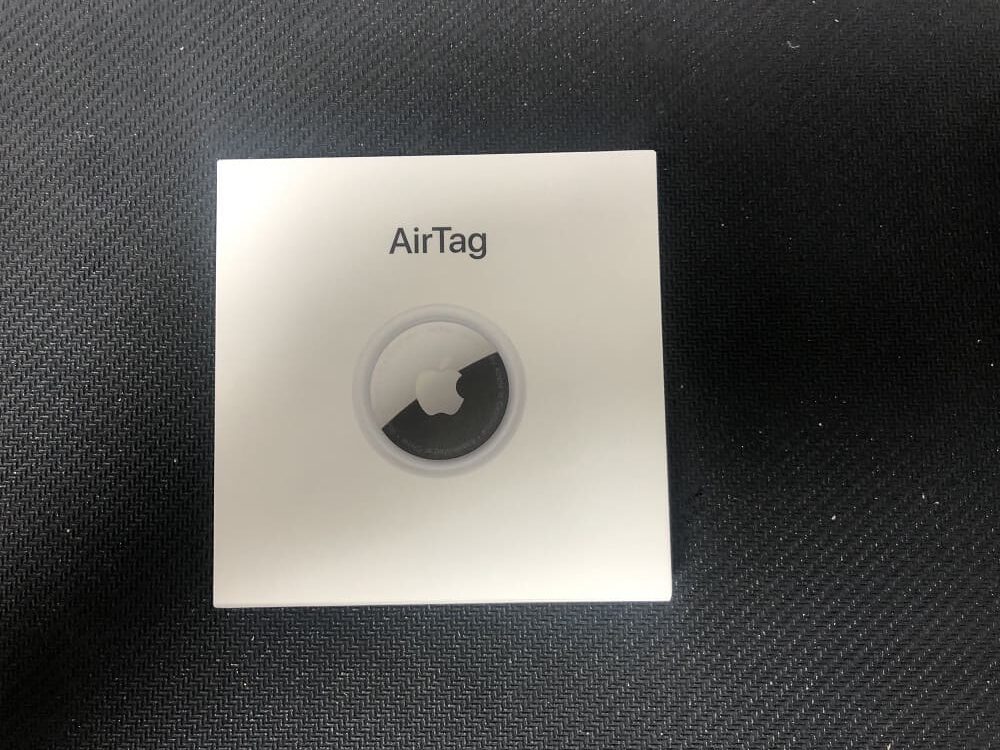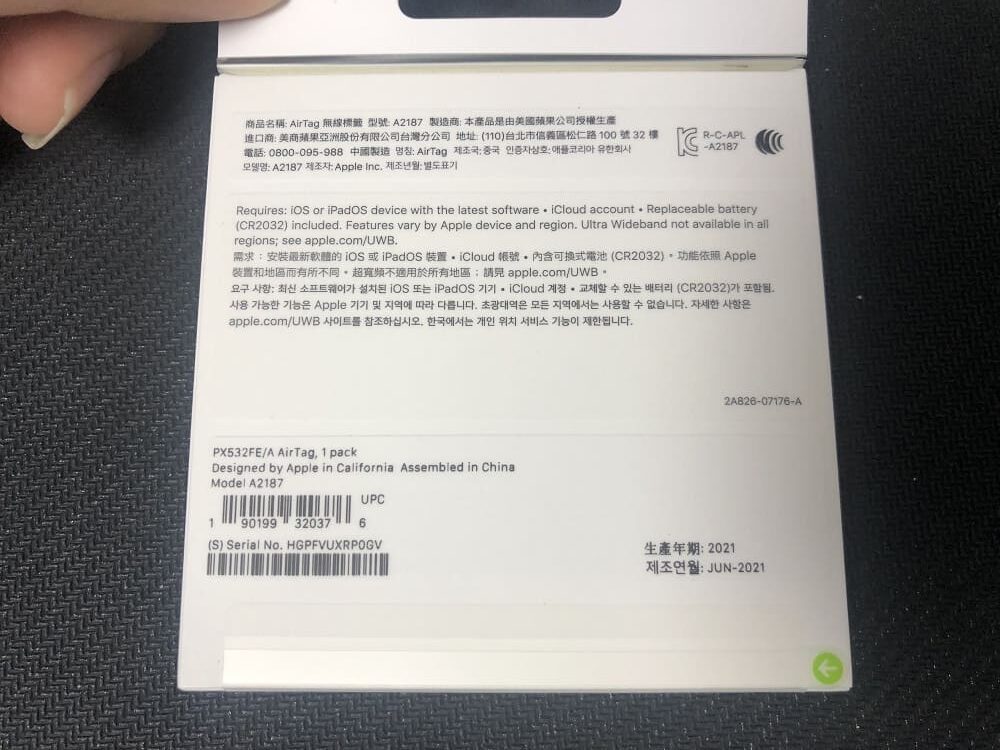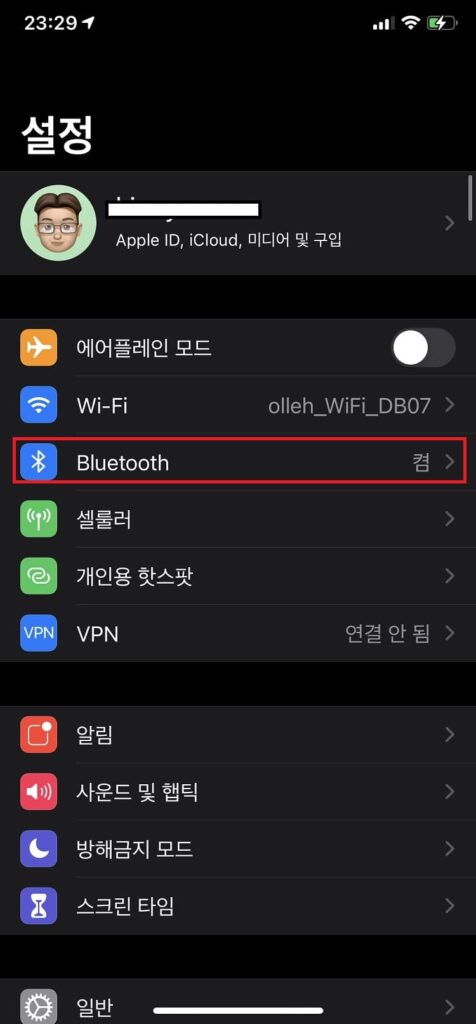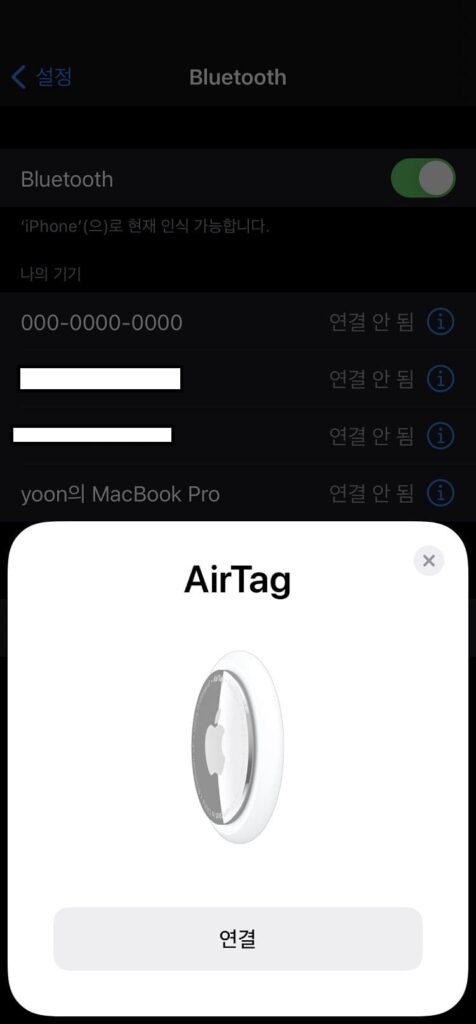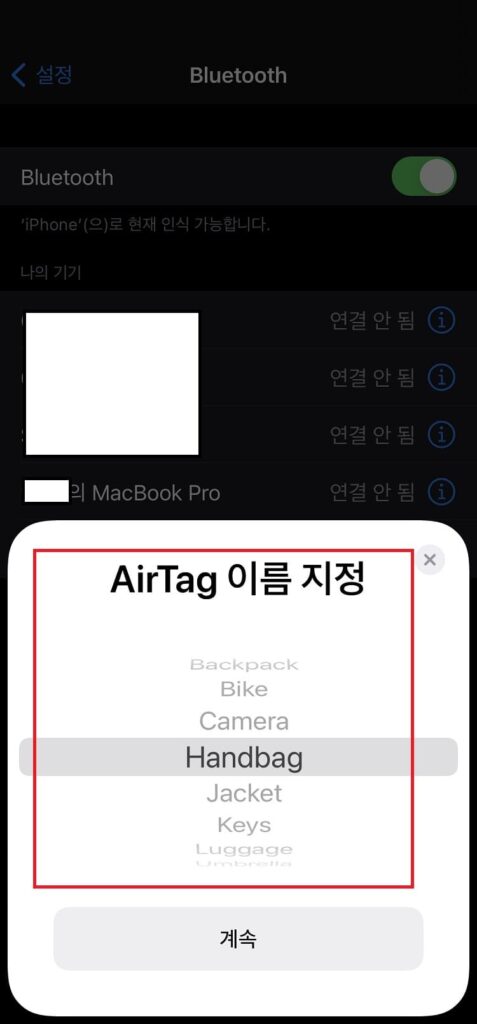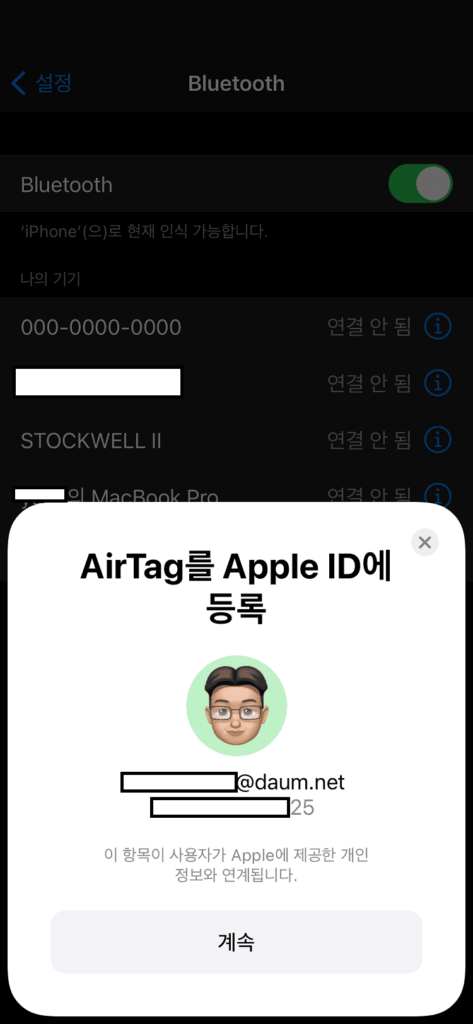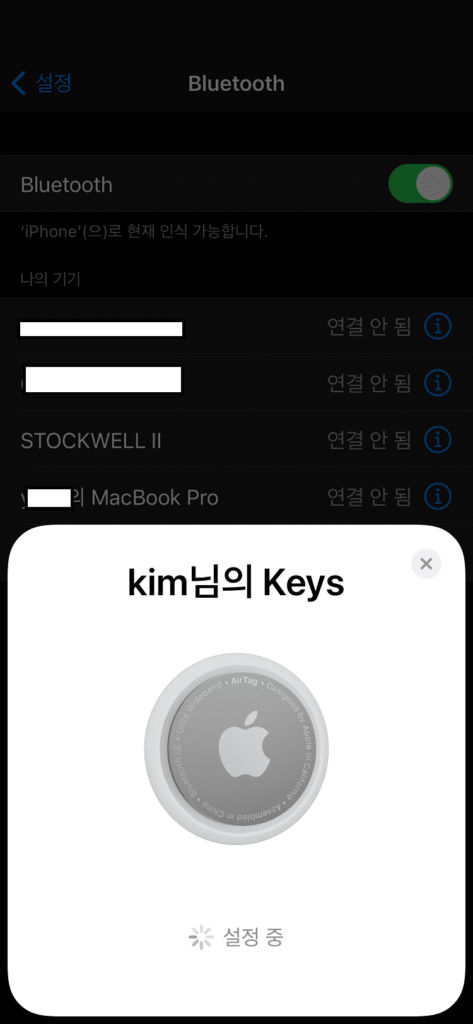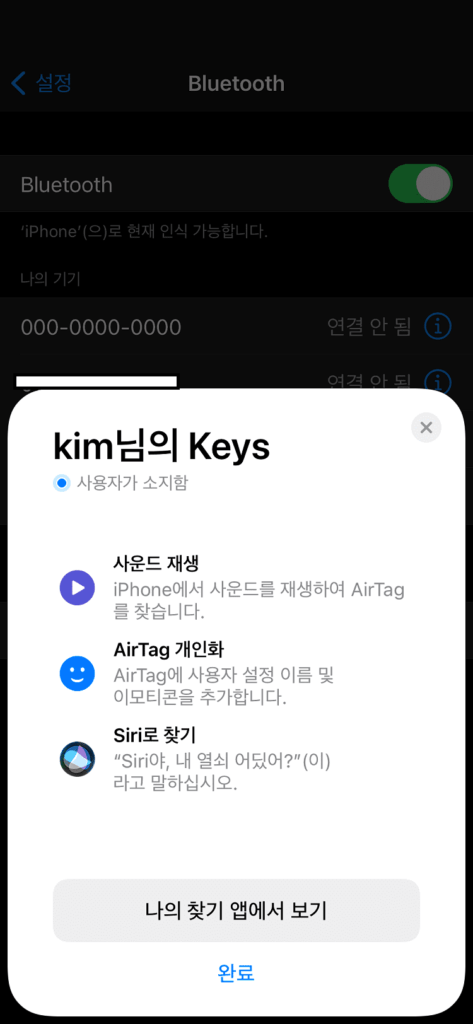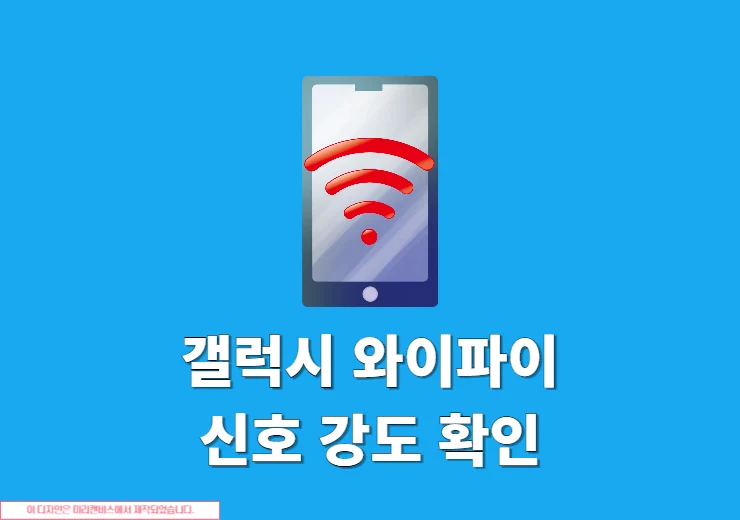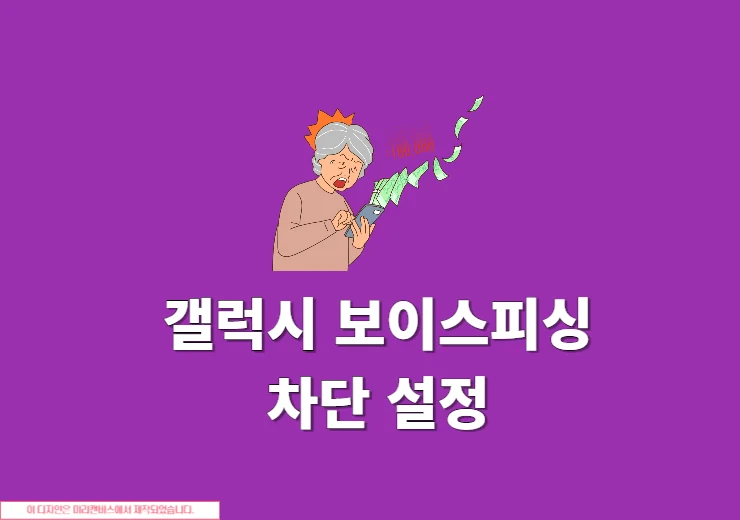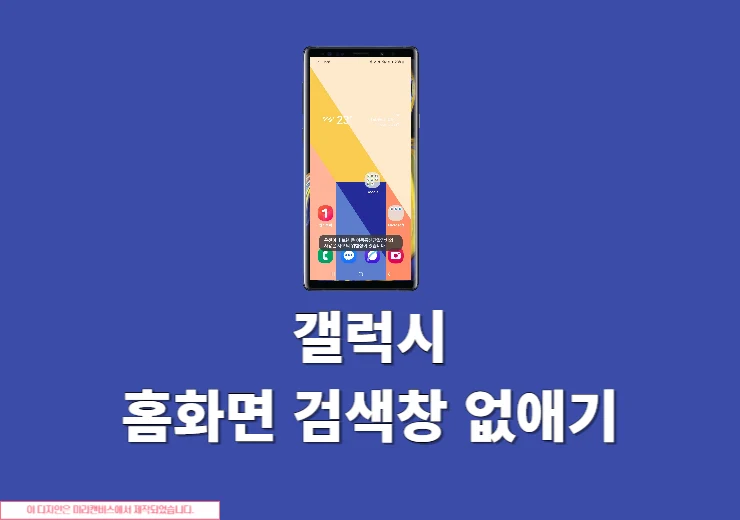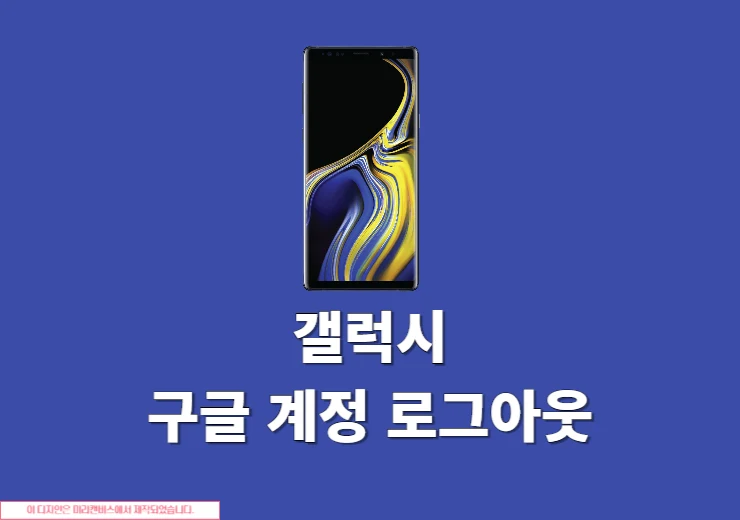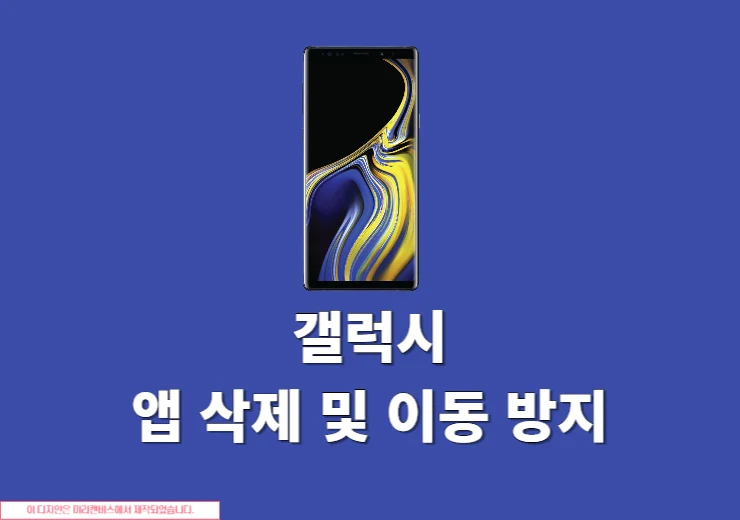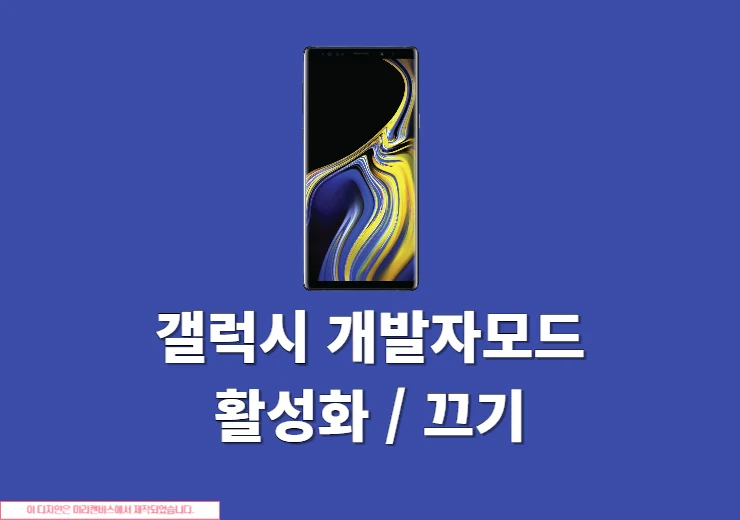애플 에어태그를 공홈에서 주문한지 약 한달만에 받게 되었습니다. 간단하게 애플 에어태그 개봉기에 대해서 이야기를 해보려고 하는데요. 딱히 쓸때가 없을것 같아서 1개만 주문 했는데 받아보니 정말 1개만 주문하길 잘했다라는 생각이 들었습니다.
애플 에어태그 개봉기
공홈에서 주문해서 해서 그런지 출고 이후 배송은 빨리 도착하였고 포장은 언제나 깔끔 실픔 그 자체입니다. 박스 상단 고리를 위로 잡아 댕기면 개봉을 할수가 있습니다.
에어태그 제품안에는 1개의 에어태그와 종이 3장이 들어있습니다. 패키지 안에는 1개의 제품이 들어 있으며 4개짜리를 시키면 4개가 같이 들어있다고 하네요. 그리고 왼쪽, 오른쪽에는 연결방법에 대한 안내를 볼수가 있으며 에어태그를 처음 인식할 때 사용하는 방법입니다.
에어태그는 별 다른 것이 없고 500원 동전만한 크기의 사이즈입니다. 공홈에서 주문할 때는 뒷면에 메시지 각인을 시킬수가 있는데 저는 “MIN”이라고 간단하게 적었습니다.사이즈는 지름 31.9mm, 두께 8.0mm, 무게 11g이고 배터리는 1년정도 사용이 가능하며 생활 방수가 되는 정도로 보면 되겠습니다. 간단한 애플 에어태그 개봉기였는데 기능이나 상세한 정보는 관련글로 알아보시면 되겠습니다.
애플 에어태그 연결방법
먼저 에어태그하고 배터리 사이에 있는 비닐을 제거합니다. 그리고 나서 설정에 들어가서 블루투스(BlueTooth)가 “켬” 상태로 되어 있는지 확인을 하면 되는데요. 켜진 상태에서 에어태그를 아이폰 근처로 가져가면 바로 에어태그 연결할 수 있는 창이 뜨게 됩니다.▼
“연결”을 클릭하고 나면 AIrTag 이름 지정을 할수 있는 항목이 나오는데 나중에 변경이 가능하니 아무거나 선택을 합니다. 이후 에어태그를 애플 ID에 등록하는 지 확인하는 창이 나오면 “계속”을 눌러 진행합니다.▼
설정중이라는 메세지 창과 함께 에어태그 연결이 완료 되었다라는 내용을 볼수가 있는데요. 제 아이폰은 X버전으로 U1칩이 탑재되어 있지 않기 때문에 간단한 “사운드 재생”, “AIrTag 개인화”, “시리로 찾기” 등의 가벼운 기능만 제공을 한다는걸 확인을 할수가 있습니다. 간단하게 에어태그 연결방법에 대해서 알아보았는데 아이폰 11로 바꿔야지만 그나마 기능을 좀 쓸수 있을것 같습니다. ▼